Windows Server 2008虛擬化的應用
Windows Server 2008 RC0 版本已經正式發布給公眾測試了。這個版本第一次包含了“服務器虛擬化”角色,這在微軟的服務器戰略中是很重要的一環。可是你是否用上了這個功能呢?
很多網友都在問,為什么安裝RC0之后找不到這個功能?其實,安裝這個功能除了需要軟件條件,還需要硬件條件才行。
安裝 “Windows Server 虛擬化”角色的步驟:
1、 安裝完整的x64版本Windows Server 2008 標準版、企業版或數據中心版。
2、 安裝系統文件夾Windows/wsv中的Windows6.0-KB939853-x64 和 Windows6.0-KB939854-x64兩個更新程序。這樣,“服務器管理器”中的“角色”中會增加一個角色“Windows Server 虛擬化”。
3、 單擊“添加角色”,按照提示安裝改角色即可。
添加安裝角色
安裝完畢,即可添加虛擬機運行。“Windows Server 虛擬化”使用的磁盤格式是微軟自家Virtual PC 的VHD格式。操作虛擬機使用的是“遠程桌面連接”的方式。有條件的讀者可以自己體驗這個全新的功能。
如果CPU不支持硬件輔助虛擬化,會提示無法安裝“Windows Server 虛擬化”角色,也就不能增加和運行虛擬機了。
需要條件提示
但使用“管理工具”中的“虛擬化控制臺”還是可以通過“遠程桌面連接”連接到網絡上的虛擬機。
安裝 “Windows Server 虛擬化”角色的步驟:
1、 安裝完整的x64版本Windows Server 2008 標準版、企業版或數據中心版。
2、 安裝系統文件夾Windows/wsv中的Windows6.0-KB939853-x64 和 Windows6.0-KB939854-x64兩個更新程序。這樣,“服務器管理器”中的“角色”中會增加一個角色“Windows Server 虛擬化”。
3、 單擊“添加角色”,按照提示安裝改角色即可。
添加安裝角色
安裝完畢,即可添加虛擬機運行。“Windows Server 虛擬化”使用的磁盤格式是微軟自家Virtual PC 的VHD格式。操作虛擬機使用的是“遠程桌面連接”的方式。有條件的讀者可以自己體驗這個全新的功能。
如果CPU不支持硬件輔助虛擬化,會提示無法安裝“Windows Server 虛擬化”角色,也就不能增加和運行虛擬機了。
需要條件提示
但使用“管理工具”中的“虛擬化控制臺”還是可以通過“遠程桌面連接”連接到網絡上的虛擬機。
遠程連接
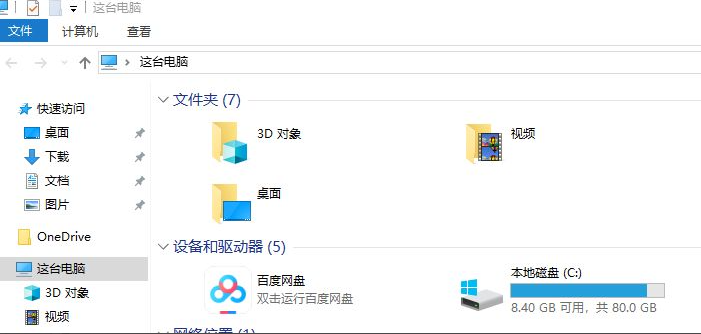
 網公網安備
網公網安備